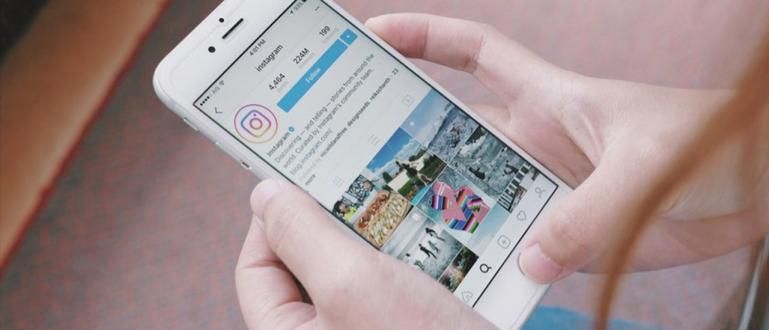Có một liên hệ bí mật mà bạn không muốn người khác biết? Jaka có cách hiệu quả nhất để ẩn danh bạ WA!
Bạn có một liên hệ WhatsApp mà bạn muốn ẩn để những người khác, bao gồm cả bạn gái của bạn, không biết không?
Vì lý do riêng tư, đôi khi chúng tôi không muốn người khác biết danh sách liên hệ WhatsApp của mình. Tuy nhiên, đôi khi chúng tôi cảm thấy quá yêu thích để xóa cuộc trò chuyện.
Đừng lo lắng, bạn không cần phải xóa lịch sử trò chuyện. Jake có cách ẩn danh bạ WA mạnh mẽ nhất!
Cách ẩn Danh bạ WA
Cách dễ nhất để ẩn danh bạ WA là tận dụng tính năng lưu trữ hoặc các tập tin.
ApkVenue sẽ cho bạn biết nhiều hướng dẫn khác nhau cho tất cả các thiết bị, cả trên điện thoại Android, iPhone và trên PC!
1. Cách ẩn danh bạ WA trên điện thoại Android
Đầu tiên, ApkVenue sẽ cho bạn biết cách ẩn WhatsApp của ai đó trên điện thoại Android. Đảm bảo, nó rất dễ dàng.
Ẩn danh bạ

Điều đầu tiên bạn phải làm là chọn liên hệ bạn muốn ẩn khỏi danh sách trò chuyện WhatsApp của mình.
Sau đó, giữ lâu số liên lạc, chọn nút Lưu trữ nằm ở góc trên bên phải (bên cạnh nút ba chấm).
Sau đó, liên hệ sẽ biến mất khỏi danh sách trò chuyện và nhập vào kho lưu trữ trò chuyện.
Khôi phục danh bạ đã lưu trữ

Nếu bạn muốn biết cách hiển thị danh bạ ẩn trên WhatsApp, thì phương pháp này ít nhiều giống nhau, băng đảng.
Bạn chỉ cần mở kho lưu trữ trò chuyện mà bạn có thể tìm thấy bằng cách cuộn xuống, sau đó nhấn giữ số liên lạc bạn muốn gọi lại.
Sau đó, nhấn nút Hủy lưu trữ ở góc trên bên phải, liên hệ sẽ ngay lập tức xuất hiện lại trong địa chỉ trò chuyện WhatsApp của bạn.
2. Cách ẩn danh bạ WA trên iPhone
Còn người dùng iPhone thì sao? Nó cũng giống như vậy, băng đảng. Bạn chỉ cần lưu trữ cuộc trò chuyện.
Ẩn danh bạ

Chọn liên hệ bạn muốn ẩn, sau đó vuốt sang trái cho đến khi nút xuất hiện Lưu trữ. Địa chỉ liên hệ sẽ tự động chuyển đến Trò chuyện đã lưu trữ.
Nếu bạn muốn mở kho lưu trữ trò chuyện này, bạn có thể mở nó qua menu Trò chuyện đã lưu trữ nằm dưới cột Tìm kiếm.
Khôi phục danh bạ đã lưu trữ

Để khôi phục danh bạ đã được lưu trữ, cách khôi phục cũng không kém phần dễ dàng. Bạn chỉ cần vuốt sang trái và nhấn nút Hủy lưu trữ.
Sau đó, người liên hệ sẽ thoát khỏi Trò chuyện đã lưu trữ và xuất hiện trong danh sách trò chuyện trên trang chủ.
3. Cách ẩn Danh bạ WA trên PC
Chà, nếu bạn sử dụng WhatsApp trên PC thường xuyên hơn, thì cách ẩn danh bạ WhatsApp cũng hơi khác một chút.
Ẩn danh bạ

Chọn liên hệ bạn muốn ẩn, nhấp vào mũi tên xuống. Mũi tên này nằm bên dưới giờ trò chuyện đến / đi.
Sau đó, chọn Lưu trữ trò chuyện nằm ở trên cùng.

Để xem danh sách các số liên lạc đã bị ẩn, hãy chọn nút ba chấm nằm ở góc trên bên phải. lựa chọn Đã lưu trữ.
Khôi phục danh bạ đã lưu trữ

Để khôi phục một số liên lạc đã bị ẩn, hãy chuyển đến menu Đã lưu trữ đã được. Sau đó, nhấp vào mũi tên xuống ở phía bên phải của cuộc trò chuyện. lựa chọn Hủy lưu trữ trò chuyện.
Cách ẩn các liên hệ WA khác
Ngoài ra, nếu bạn muốn ẩn tất cả danh bạ của mình trên WhatsApp thì cũng có một cách nhanh chóng đấy các bạn.
Bạn chỉ cần đi đến Cài đặt >Trò chuyện >Lịch sử trò chuyện >Lưu trữ tất cả các cuộc trò chuyện. Bằng cách đó, tất cả các cuộc trò chuyện WhatsApp của bạn sẽ ngay lập tức chuyển đến hộp lưu trữ.
Nếu bạn không muốn sử dụng phương pháp trên, có một số cách khác mà bạn có thể sử dụng để ngụy trang các liên hệ WA của mình.
Trước tiên, bạn có thể thay đổi tên của liên hệ thành một bút danh, như Thợ sửa ống nước hoặc Lính cứu hỏa.
Bên cạnh đó, bạn cũng có thể ngụy trang bằng không lưu số. Với hình thức của một con số, sẽ không ai có thể nghi ngờ con số.
Nhược điểm của việc sử dụng tính năng lưu trữ này là nếu một tin nhắn mới xuất hiện, tin nhắn đó sẽ tự động xuất hiện lại trong danh sách trò chuyện của chúng ta.
Vì vậy, để an toàn hơn nữa, sẽ tốt hơn nếu bạn siêng năng làm việc đó sao lưu và lưu tệp vào đám mây.
Hoặc nếu dữ liệu trong cuộc trò chuyện không quan trọng lắm và bạn không cần nó, tốt hơn là xóa tất cả cùng một lúc, băng đảng!
Cũng đọc các bài báo về WhatsApp hoặc các bài báo thú vị khác từ Fanandi Ratriansyah.